corrige le mode DFU, le mode récupération, le logo Apple, le mode casque, etc. de l'iPhone / iPad / iPod à l'état normal sans perte de données.
- Vider la corbeille...
- Supprimer l'application de messagerie
- Effacer le cache sur Mac
- Obtenez plus de stockage sur Mac
- Faites en sorte que Chrome utilise moins de RAM
- Où est Utilitaire de disque sur Mac
- Vérifier l'historique sur Mac
- Contrôle + Alt + Suppr sur Mac
- Vérifier la mémoire sur Mac
- Vérifier l'historique sur Mac
- Supprimer une application sur Mac
- Effacer le cache Chrome sur Mac
- Vérifier le stockage sur Mac
- Vider le cache du navigateur sur Mac
- Supprimer un favori sur Mac
- Vérifiez la RAM sur Mac
- Supprimer l'historique de navigation sur Mac
Un guide simple pour réparer l'iPhone ne se met pas à jour efficacement
 Mis à jour par Lisa Ou / 17 nov. 2023 09:15
Mis à jour par Lisa Ou / 17 nov. 2023 09:15Bonne journée! Mon iPhone a connu un dysfonctionnement ces derniers temps, provoquant le plantage de certaines applications, un chargement lent, etc. J'ai donc décidé de faire une mise à jour logicielle, en espérant que cela rétablirait les performances fluides de mon appareil. Le problème est que je n'arrive pas à le faire à cause d'un problème inconnu. Quelqu'un peut-il m'éclairer s'il vous plaît ? Pourquoi mon iPhone ne se met-il pas à jour et comment dois-je résoudre le problème ?
Ne pas mettre à jour le logiciel est un problème courant que les utilisateurs d’iPhone rencontrent de temps en temps. Cela peut être dû à diverses situations, mais vous n’avez pas besoin de vous embêter pour le comprendre. Dans cet article, vous découvrirez les raisons pour lesquelles votre iPhone ne semble pas pouvoir se mettre à jour. De cette façon, vous pouvez éviter de les faire à l’avenir et ne plus être confronté au même problème. Après cela, les méthodes efficaces pour réparer votre iPhone qui ne sera pas mis à jour seront suivies.
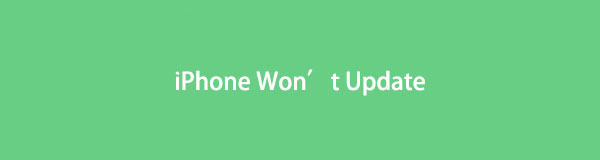

Liste de guide
Partie 1. Pourquoi mon iPhone ne se met-il pas à jour
L'une des principales raisons pour lesquelles un iPhone ne peut pas être mis à jour est la version de l'appareil si la connexion Internet n'est pas le problème sur votre appareil. Votre iPhone ne prend peut-être plus en charge la dernière version du logiciel et ne peut donc pas être installé. Ou cela peut aussi être dû à la lenteur d’Internet. Mise à jour de votre logiciel nécessite une connexion stable et échouera probablement si Internet est lent ou si vous n'êtes pas connecté du tout.
Par conséquent, il est recommandé d'éviter de télécharger d'autres fichiers, applications ou autres données en même temps pendant la mise à jour. Pendant ce temps, d'autres problèmes possibles seront abordés dans les parties suivantes au fur et à mesure que vous découvrirez les solutions pour les résoudre juste après.
FoneLab vous permet de fixer l'iPhone / iPad / iPod du mode DFU, du mode de récupération, du logo Apple, du mode casque, etc. à un état normal sans perte de données.
- Résoudre les problèmes de système iOS désactivés.
- Extrayez les données des appareils iOS désactivés sans perte de données.
- C'est sûr et facile à utiliser.
Partie 2. Comment réparer un iPhone qui ne se met pas à jour
Vous trouverez ci-dessous les solutions les plus efficaces que nous avons sélectionnées pour les inclure dans cet article. Notez que chaque méthode a été soigneusement testée, et nous vous assurons que les meilleures que vous puissiez trouver sont déjà rassemblées ci-dessous. Alors comptez sur eux et n'hésitez pas à exécuter les bonnes instructions.
Section 1. Redémarrez votre iPhone
An redémarrage de l'iPhone ou forcer le redémarrage est une stratégie essentielle à apprendre en cas de problème sur l'appareil. Ce n'est pas seulement pour l'iPhone, mais aussi pour les autres utilisateurs d'appareils, puisqu'il ne s'agit que d'un processus de redémarrage. Ainsi, lorsque l'iPhone redémarrera, son système sera actualisé, résolvant les problèmes causés par des problèmes de base, des plantages, etc. Cependant, le redémarrage n'est qu'une solution simple, il est donc toujours possible que cela ne fonctionne pas.
Tenez compte du processus simple ci-dessous pour réparer mon iPhone qui ne sera pas mis à jour en redémarrant votre iPhone :
Sans bouton Home : appuyez sur le bouton Volume supérieur clé rapidement et faites de même avec le Baisser le volume clé juste après. Ensuite, appuyez et maintenez votre doigt sur la touche Marche / Arrêt jusqu'à ce que l'écran révèle le symbole Apple.
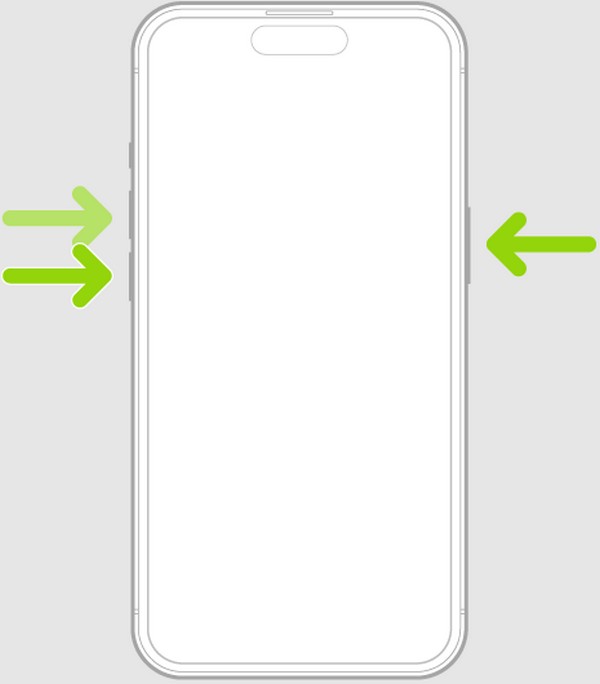
Avec un bouton Accueil : appuyez votre pouce vers le bas sur le Accueil ainsi que le Puissance clés en même temps. Ne lâchez pas jusqu'à ce que l'iPhone redémarre et que vous voyiez le logo Apple sur l'écran.
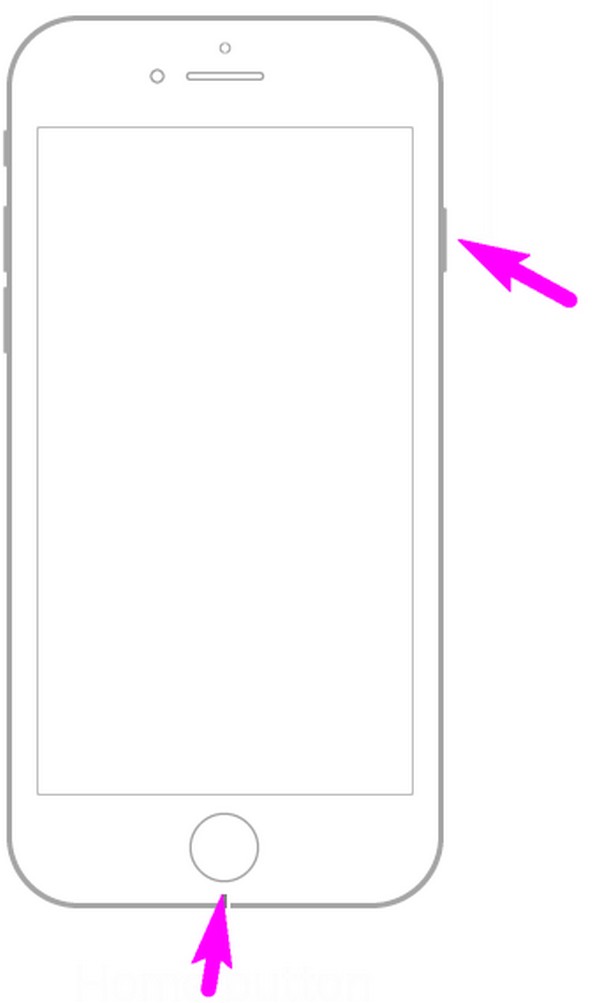
Section 2. Supprimer les applications inutiles
Pendant ce temps, le manque de stockage peut être la raison pour laquelle votre iPhone ne peut pas se mettre à jour. Ainsi, la suppression des applications inutiles vous aidera à libérer de l'espace. Une fois que vous disposez de suffisamment de stockage, votre iPhone peut enfin gérer la mise à jour logicielle, assurant ainsi le succès du processus. Les applications font partie des données les plus volumineuses stockées sur un appareil, donc en supprimer au moins quelques-unes vous permettra d'obtenir facilement plus de stockage.
Suivez les étapes simples ci-dessous pour réparer un iPhone qui n'installera pas la mise à jour en supprimant les applications inutiles :
Étape 1Exécutez le Paramètres application et passez immédiatement à l'application Général languette. Ensuite, appuyez sur iPhone Storage pour voir les applications installées sur votre appareil.
Étape 2Dans la liste des applications, choisissez l'application inutile, puis appuyez sur le bouton Supprimer l'application sur l’écran suivant pour l’effacer de votre iPhone.
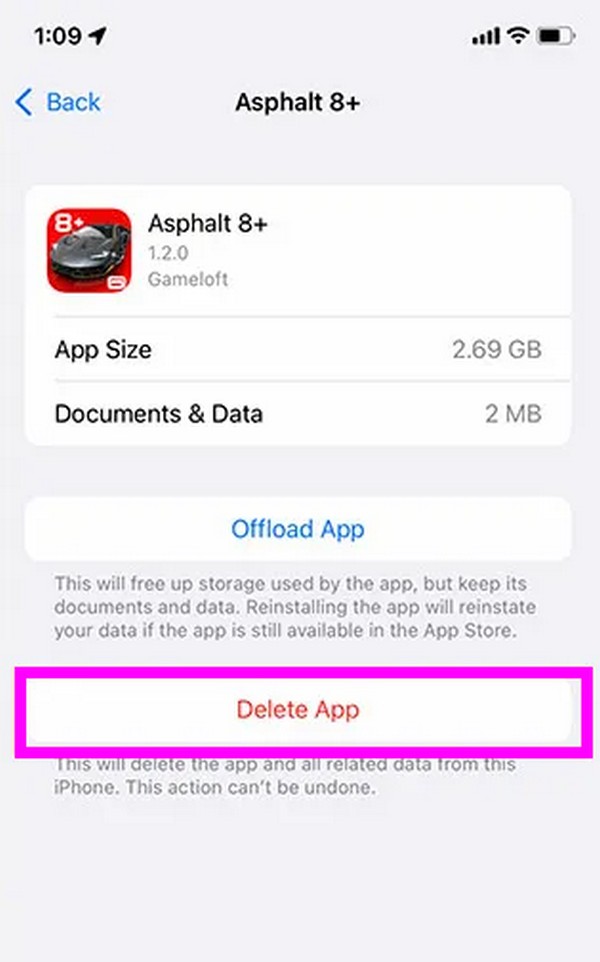
FoneLab vous permet de fixer l'iPhone / iPad / iPod du mode DFU, du mode de récupération, du logo Apple, du mode casque, etc. à un état normal sans perte de données.
- Résoudre les problèmes de système iOS désactivés.
- Extrayez les données des appareils iOS désactivés sans perte de données.
- C'est sûr et facile à utiliser.
Section 3. Supprimer et retélécharger la mise à jour
Si vous redémarrez et désinstaller certaines applications n'a pas réussi le processus de mise à jour, essayez de supprimer et de télécharger à nouveau la mise à jour. Il peut actualiser le logiciel et supprimer ses composants corrompus s'il y en a. Par conséquent, le retélécharger vous donnera de meilleures chances d’installer la mise à jour avec succès.
Suivez les instructions simples ci-dessous pour réparer une mise à jour iPhone qui ne s'installe pas en supprimant et en retéléchargeant la mise à jour :
Étape 1Ouvert Paramètres, et comme pour la méthode précédente, choisissez le Stockage iPhone option. Dans la liste des applications, appuyez sur la mise à jour et appuyez sur Supprimer la mise à jour après.
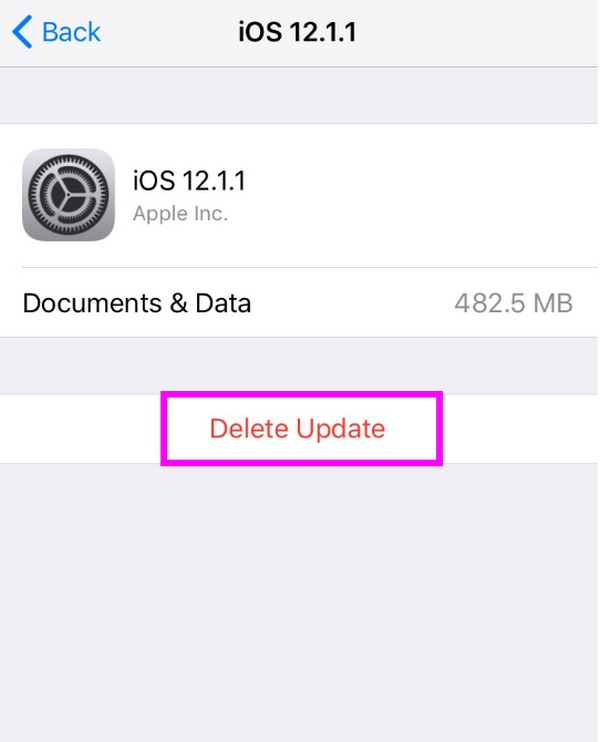
Étape 2Une fois supprimé, revenez à Paramètres > Général. Ensuite, sélectionnez Mise à jour du logiciel, puis appuyez sur Télécharger et installer pour mettre à jour le logiciel.
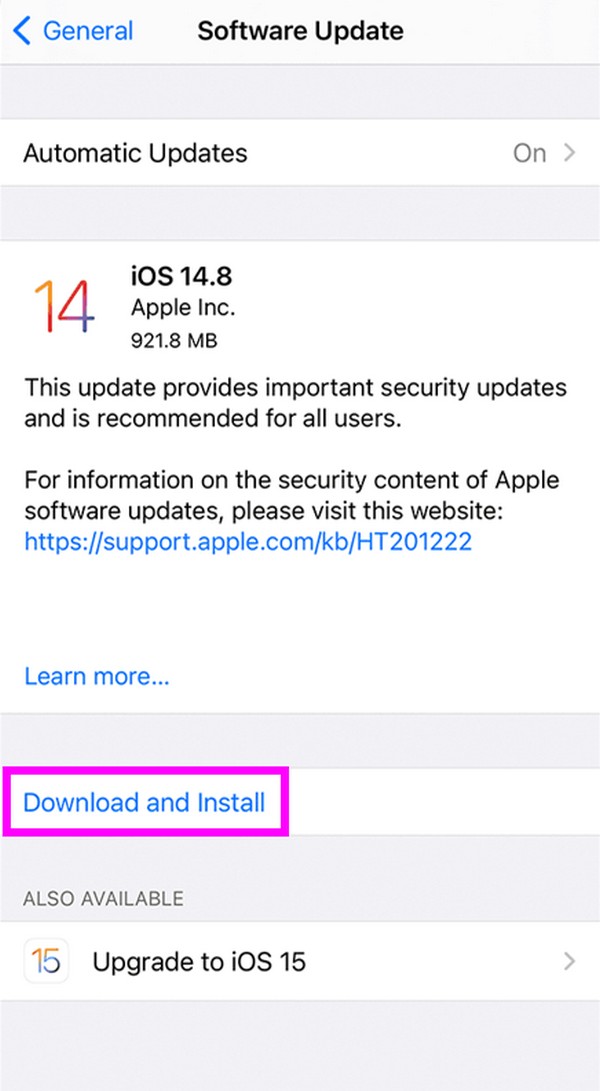
Section 4. Essayez la récupération du système FoneLab iOS
Depuis que vous avez atteint cette partie, la partie précédente n'a peut-être pas fonctionné sur votre appareil. Si oui, voici FoneLab iOS System Recovery pour expérimenter un processus de réparation efficace. Ce programme n'est pas seulement destiné à certains problèmes de mise à jour mais à divers problèmes iOS aussi. Il est connu pour son taux de réussite élevé, c'est pourquoi plusieurs utilisateurs iOS s'appuient sur lui pour résoudre des problèmes comme un iPhone qui ne se met pas à jour. Que vous soyez débutant ou non, cet outil sera facile à naviguer.
FoneLab vous permet de fixer l'iPhone / iPad / iPod du mode DFU, du mode de récupération, du logo Apple, du mode casque, etc. à un état normal sans perte de données.
- Résoudre les problèmes de système iOS désactivés.
- Extrayez les données des appareils iOS désactivés sans perte de données.
- C'est sûr et facile à utiliser.
En dehors de cela, FoneLab iOS System Recovery propose un mode de réparation standard et avancé. Par conséquent, vous pourrez choisir de protéger vos données contre la suppression pendant que le processus de réparation est en cours. Il prend en charge les dernières versions iOS et iPadOS.
Les instructions peu exactes ci-dessous sont un exemple pour réparer un iPhone qui ne sera pas restauré ou mis à jour avec FoneLab iOS System Recovery:
Étape 1Installez FoneLab iOS System Recovery sur votre ordinateur à l'aide du Téléchargement gratuit onglet sur sa page officielle. Une fois enregistré, ouvrez-le et configurez l’installation rapide. Une fois terminé, cliquez sur le bouton contextuel Démarrer maintenant pour lancer le programme de récupération du système.
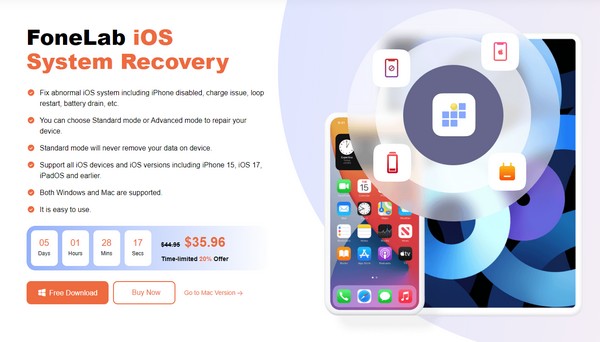
Étape 2Sélectionnez Restauration de Système iOS sur l'interface principale, suivi du Accueil bouton. Ensuite, connectez un câble USB pour connecter votre iPhone et choisissez votre mode de réparation préféré. Ensuite, appuyez sur le Confirmer onglet sous les options pour avancer.
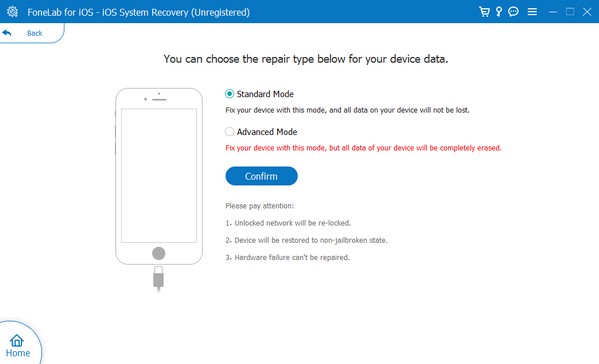
Étape 3Lorsque les instructions à l'écran s'affichent sur l'interface suivante, choisissez les instructions correspondant à la version de votre iPhone pour passer en mode de récupération et télécharger le micrologiciel. Il commencera alors à réparer le problème avec votre iPhone.
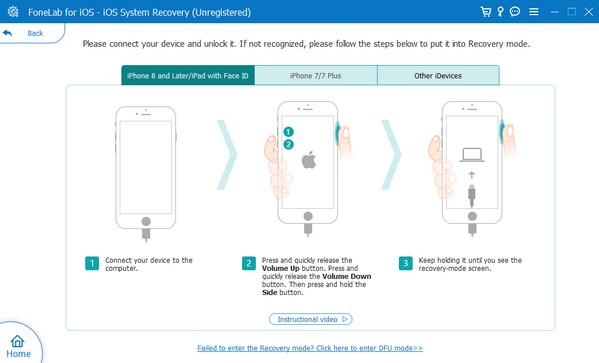
FoneLab vous permet de fixer l'iPhone / iPad / iPod du mode DFU, du mode de récupération, du logo Apple, du mode casque, etc. à un état normal sans perte de données.
- Résoudre les problèmes de système iOS désactivés.
- Extrayez les données des appareils iOS désactivés sans perte de données.
- C'est sûr et facile à utiliser.
Partie 3. FAQ sur un iPhone qui ne se met pas à jour
1. Pourquoi la mise à jour du logiciel prend-elle autant de temps sur mon nouvel iPhone ?
Cela peut être dû à une connexion instable. Lorsque votre connexion Internet est mauvaise, cela affecte automatiquement les processus de votre iPhone qui en dépendent fortement. C'est donc l'une des raisons pour lesquelles la mise à jour de votre logiciel prend autant de temps. D'un autre côté, la mise à jour peut ne pas être lente mais simplement s'arrêter complètement, indiquant un problème probable. Dans ce cas, essayez les méthodes mentionnées ci-dessus pour réparer votre iPhone qui rencontre des difficultés à se mettre à jour.
2. Que se passera-t-il si mon iPhone tombe en panne pendant une mise à jour ?
La mise à jour sera naturellement interrompue et cela pourrait poser des problèmes pour votre iPhone. C'est pourquoi vous devez vous assurer que votre appareil dispose de suffisamment de batterie avant de procéder au processus de mise à jour.
N'hésitez pas à commenter ci-dessous pour plus de problèmes, de préoccupations ou de suggestions concernant votre iPhone et d'autres appareils. Nous veillerons à vous apporter les solutions les plus efficaces, et vous en trouverez la plupart sur le site FoneLab iOS System Recovery site.
FoneLab vous permet de fixer l'iPhone / iPad / iPod du mode DFU, du mode de récupération, du logo Apple, du mode casque, etc. à un état normal sans perte de données.
- Résoudre les problèmes de système iOS désactivés.
- Extrayez les données des appareils iOS désactivés sans perte de données.
- C'est sûr et facile à utiliser.
Vous trouverez ci-dessous un didacticiel vidéo à titre de référence.



